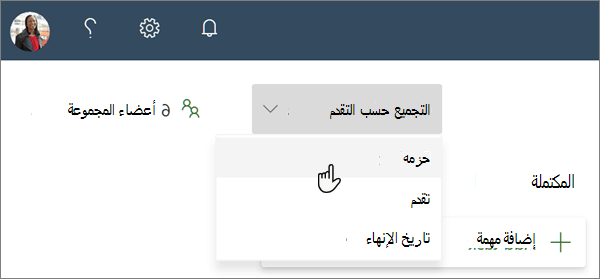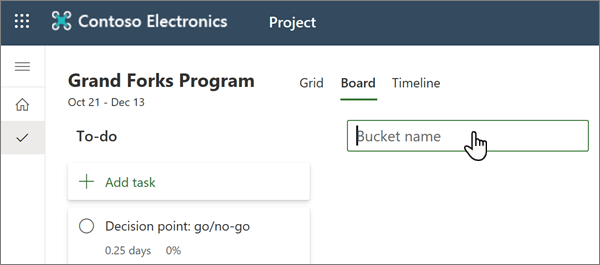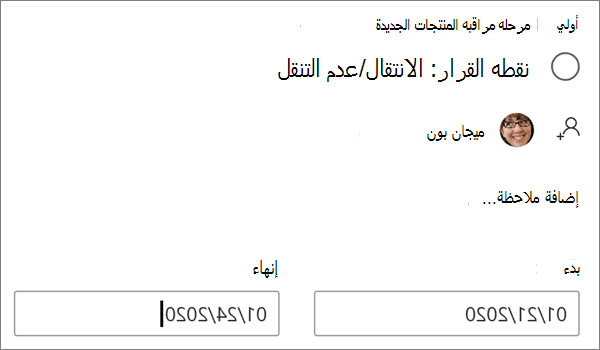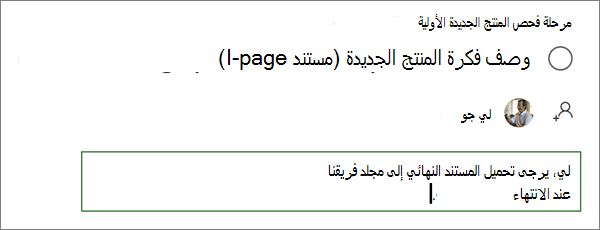إنشاء مشروعك
ينطبق على
ملاحظة: سيصبح Microsoft Project للويب Microsoft Planner قريبًا. يمكنك الاستمرار في استخدام معظم قدرات Project للويب في Planner الجديد بمجرد طرحها في مؤسستك. تعرف على المزيد حول Planner الجديدة في الأسئلة المتداولة حول Planner والمساعدة والتعلّم في Planner.
فرز المهام في مستودعات
-
في أعلى مشروعك، اختر لوحة، واختر تجميع حسب التقدم، واختر مستودع.
-
حدد إضافة مستودع، واكتب اسم المستودع، ثم اضغط على مفتاح الإدخال Enter.
-
كرر هذا حتى يكون لديك جميع المستودعات التي تحتاجها. يمكنك أيضا إعادة تسمية مستودع المهام الافتراضي.
-
مهام السحب والإفلات إلى المستودع الذي تنتمي إليه.
يمكنك أيضا رؤية المهمة التي يوجد فيها المستودع في طريقة عرض الشبكة وتغييرها عن طريق اختيار إضافة عمود، ثم اختيار مستودع.
إضافة تبعيات
استخدم التبعيات لربط المهام معا في جدولك والتي يجب أن تنتهي أو تبدأ بعد أو قبل بعضها البعض. سيتم توصيل المهام في اليوميات الخاصة بك، مما يساعدك على تخطيط التواريخ لمشروعك.
-
في الجزء العلوي من مشروعك، اختر اليوميات.
-
لتوصيل المهام الفردية بالتبعيات:
-
اختر نقطة في نهاية شريط المهمة واسحبها إلى بداية شريط المهمة التالي. يشير هذا إلى أنه يجب إكمال المهمة الأولى قبل بدء المهمة الثانية.
-
-
لتوصيل مهام متعددة بالتبعيات:
-
حدد المهمة الأولى واسحب الماوس إلى المهمة الأخيرة التي تريد توصيلها.
-
اختر النقاط العمودية بجانب أي من أسماء المهام، واختر إضافة تبعية.
-
-
لإزالة التبعيات، اختر النقاط العمودية بجانب اسم المهمة واختر إزالة التبعيات.
إضافة تواريخ الانتهاء والبدء
عند إنشاء مشروع باستخدام المدد والتبعيات، ينشئ Project تواريخ البدء والانتهاء تلقائيا. إذا كنت بحاجة إلى ضبط هذه:
-
افتح تفاصيل المهمة:
-
في طريقة عرض المخطط الزمنيللشبكة عن طريق اختيار "i" بجوار المهمة.
-
في طريقة عرض اللوحة عن طريق تحديد اسم المهمة.
-
-
أدخل التواريخ الجديدة في مربعي البدءوالانتهاء .
تأكد من ملاحظة كيفية تأثير هذا التغيير على المهام التي تعتمد على المهمة التي قمت بتغييرها.
إضافة ملاحظات
-
افتح تفاصيل المهمة، ثم حدد إضافة ملاحظة.
-
اكتب وصفا أو معلومات مهمة تذكرها حول هذه المهمة.